Komputery mają tendencję do zawieszania się, jeśli są przeciążone. Możesz pomyśleć, że jeśli rzucisz wystarczająco dużo pieniędzy na komputer, powinien on przynajmniej powstrzymać go przed zamrożeniem, ale tak nie działa. Jeśli uruchomisz wystarczającą ilość procesów obciążających zasoby w systemie, ostatecznie się zawiesi. System z bardziej wydajnym sprzętem będzie oczywiście mógł przyjmować więcej procesów, ale również może zostać rzucony na kolana.
Gdy system zawiesza się, uruchomiony system operacyjny spróbuje zwolnić zasoby i wypchnie się ze stanu zamrożenia. To nie zawsze działa, w takim przypadku musisz wymusić wyłączenie systemu, przytrzymując przycisk zasilania. Na komputerze Mac, zwłaszcza MacBook, może to nie działać lub być może nie chcesz ręcznie wymuszać wyłączania, a następnie uruchamiać się ponownie. W takim przypadku możesz automatycznie ponownie uruchomić zamrożony komputer Mac, ustawiając go wcześniej. Oto jak.

Automatycznie uruchom ponownie zamrożony komputer Mac
Aby automatycznie zrestartować zamrożony komputer Mac, musisz uruchomić polecenie Terminal. To polecenie wymaga uprawnień administratora do uruchomienia, ponieważ zastąpi wszystko inne, jeśli chodzi o ponowne uruchomienie zamrożonego systemu.
Otwórz terminal i uruchom następujące polecenie. Zostaniesz poproszony o podanie hasła administratora. Gdy to zrobisz, system zostanie ustawiony tak, aby automatycznie uruchamiał się ponownie, gdy zawiesi się.
sudo systemsetup -setrestartfreeze on
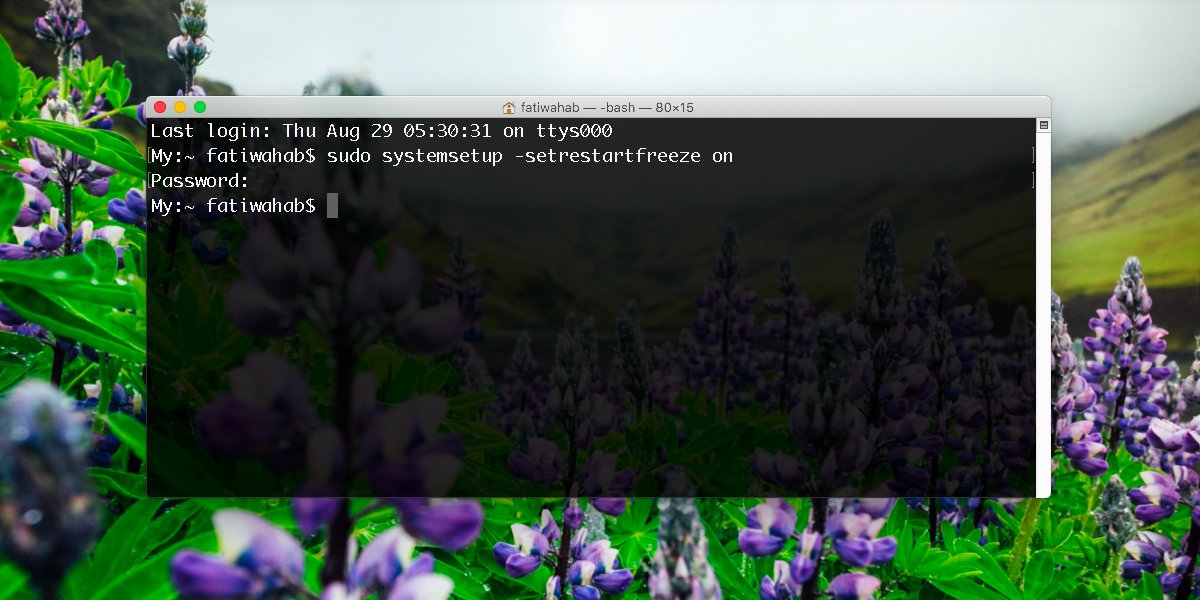
Za każdym razem, gdy chcesz to wyłączyć, ponownie otwórz Terminal i uruchom następujące polecenie. Tak jak poprzednio, zostaniesz poproszony o podanie hasła administratora w celu jego wykonania. Po uruchomieniu system nie będzie się ponownie uruchamiał automatycznie, jeśli zostanie zamrożony.
sudo systemsetup -setrestartfreeze off
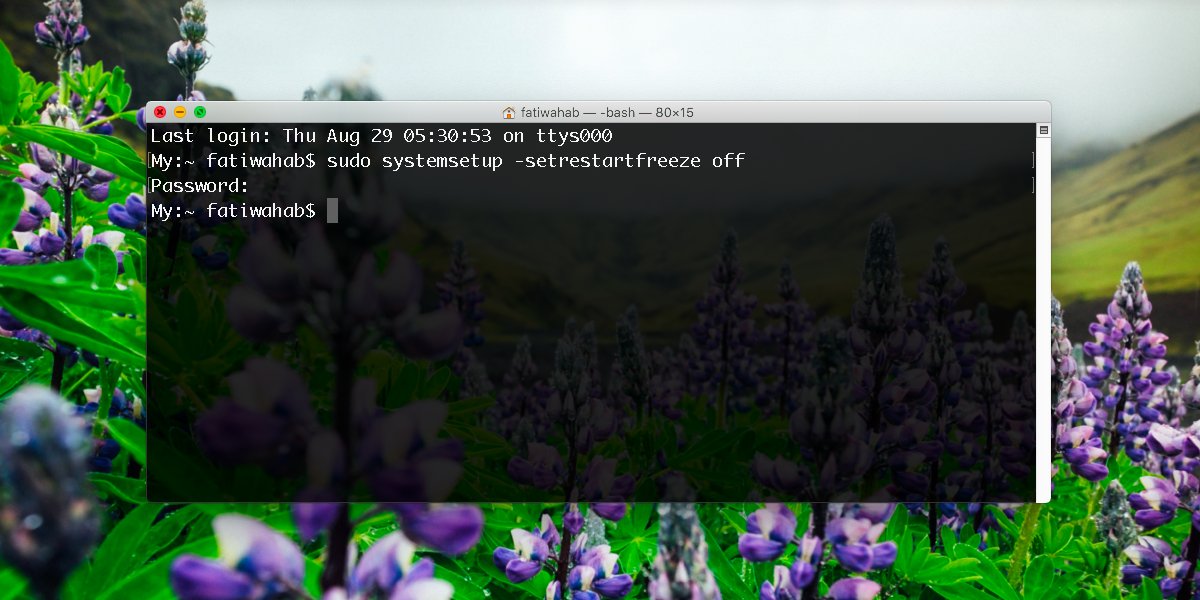
Słowo ostrzeżenia
Wymuszony restart lub zamknięcie nie jest naturalnym stanem zamknięcia dla żadnego systemu, a komputery Mac nie są wyjątkiem. Powyższe polecenie w zasadzie wymusza ponowne uruchomienie i najprawdopodobniej spowoduje utratę danych. Jeśli miałeś coś otwartego, gdy system zamarzł, istnieje duże prawdopodobieństwo, że niektóre, jeśli nie wszystkie niezapisane dane zostaną utracone. W takim przypadku aplikacje, które mają funkcję automatycznego zapisywania, również mogą być mało przydatne.
Jeśli masz mniej sprawnego komputera Mac, który często się zawiesza, NIE jest to coś, co chcesz włączyć. Jest to przydatna opcja, jeśli Twój system działa normalnie normalnie, zawieszając się, gdy niektóre zadania są wykonywane, ale w systemie o niskim poziomie zasobów może to po prostu doprowadzić do kalectwa.

